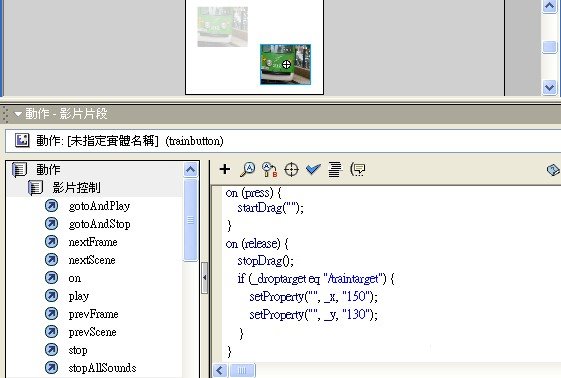配對
移動圖片至目標中任何地方,圖片會自動貼上適當位置
把圖片「匯入至元件庫」,再把圖片拖至場景內
把它「轉換成元件」- 「影片片段」元件
(**
i. ___feel:意思為感應
ii. f11 - 開啟「元件庫」視窗
iii. ctrl+enter - 測試影片
iv. 於設計時,可使用「檢視」-「尺規」或「格線」協助
)
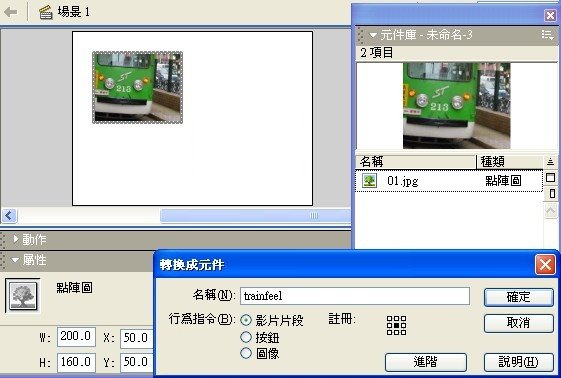
點選「trainfeel」,在屬性欄內:
a. 把 <實體名稱> 改為「traintarget」,作為目標
b. 修改「顏色」- 「Alpha」為「25%」
(**
淡化原色,主要作修飾之用
)
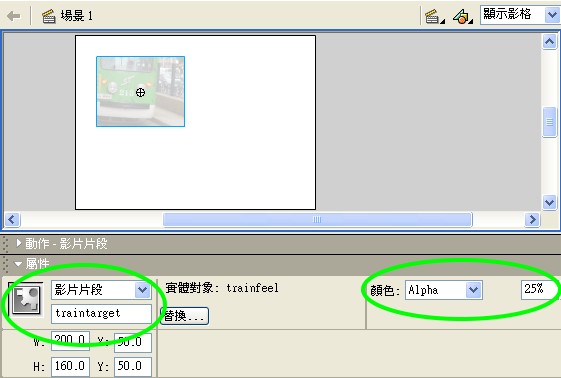
把圖片拖至場景內
留意圖片大小為 200x160
位置為
X: 300
Y: 200
並把它「轉換成元件」- 「按鈕」元件
(**
f11 - 開啟「元件庫」視窗
)

a. 點選「trainbutton」元件,在屬性欄內,把元件轉選為「影片片段」,<實體名稱> 更改為「train」
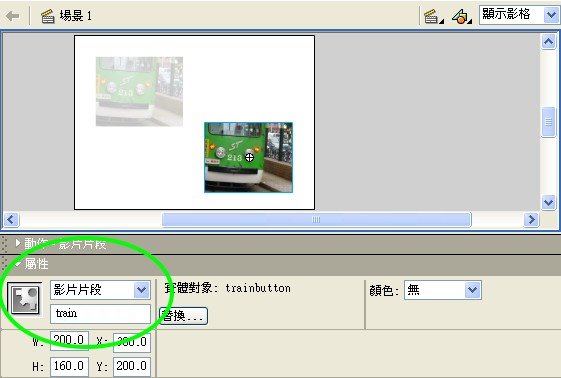
b. 在 trainbutton的「動作」-「影片片段」加入圖中的 ActionScript
(**
留意 X座標及Y座標的數值:
元件「trainfeel」的 (x,y) 是圖片的左上角的座標,而元件「trainbutton」的 (x,y) 是圖片的中點座標
X = 50 + 200/2 = 150
Y = 50 + 160/2 = 130
)